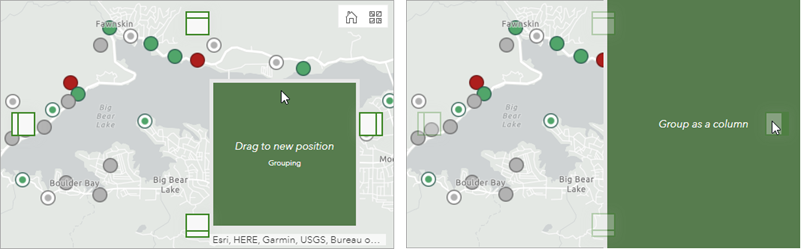Un cuadro de mando se compone de uno o varios elementos, diseñados para ocupar siempre el cien por cien de la ventana de su navegador. Cuando cambia el tamaño de su navegador, los elementos se redimensionan para adaptarse a él.
La mayoría de elementos de un cuadro de mando se pueden reorganizar de numerosas formas. Se pueden mover, acoplar, redimensionar, agrupar y apilar. Los únicos elementos que no se pueden reorganizar son el encabezado y los paneles laterales. Ocupan un espacio predefinido en un cuadro de mando (aunque un panel lateral puede ser replegable en el tiempo de ejecución) y solo puede haber uno de cada en un cuadro de mando.
Sugerencia:
A medida que trabaje en el diseño de su cuadro de mando, guarde su trabajo. Para crear una copia de su cuadro de mando, haga clic en la flecha situada junto a Guardar  y, luego, en Guardar como.
y, luego, en Guardar como.
Mover un elemento
Puede mover elementos para reorganizarlos y acoplarlos a secciones concretas del cuadro de mando.
Para reorganizar los elementos en un cuadro de mando, haga clic en Arrastrar elemento  mientras mueve el elemento hacia el indicador de posición deseado en el cuadro de mando. Suelte el botón del ratón cuando el texto de sugerencia cambie de Arrastrar a la nueva posición a un texto que contenga Acoplar como, por ejemplo, Acoplar como columna.
mientras mueve el elemento hacia el indicador de posición deseado en el cuadro de mando. Suelte el botón del ratón cuando el texto de sugerencia cambie de Arrastrar a la nueva posición a un texto que contenga Acoplar como, por ejemplo, Acoplar como columna.
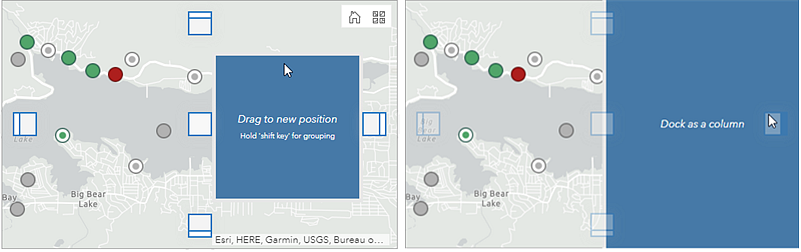
Puede acoplar elementos como filas o columnas. Es posible acoplar elementos a secciones del cuadro de mando o a secciones de otros elementos. Por ejemplo, puede acoplar un elemento como columna en el lado derecho del cuadro de mando, o bien puede acoplar un elemento como columna en el lado derecho de otro elemento.
Redimensionar un elemento
Para redimensionar un elemento, desplace el cursor por su borde vertical u horizontal hasta que el puntero cambie a un punto de mira. A continuación, arrastre el borde hasta que el elemento tenga el tamaño deseado.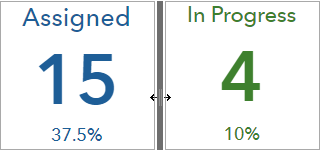
Apilar elementos
Puede apilar dos o más elementos uno sobre otro para crear pestañas para cada elemento. Si los elementos están apilados, los elementos de la pila son visibles de uno en uno, y el resto de elementos permanecen ocultos. Las pestañas le permiten seleccionar el elemento que se muestra.
Para apilar dos elementos uno sobre el otro, haga clic en Arrastrar elemento  mientras mueve el elemento hacia el indicador de posición central del elemento de destino. Suelte el botón del ratón cuando el texto de sugerencia cambie a Apilar los elementos.
mientras mueve el elemento hacia el indicador de posición central del elemento de destino. Suelte el botón del ratón cuando el texto de sugerencia cambie a Apilar los elementos. 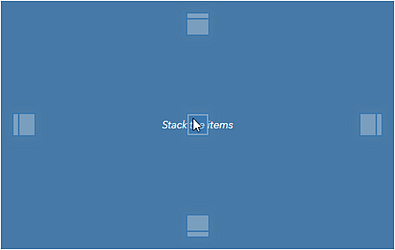
Al agregar un elemento a la pila, se crea una nueva pestaña. Puede cambiar el nombre de las pestañas haciendo clic en la pestaña concreta y en el botón Editar  .
.
Agrupar elementos
Puede agrupar elementos para mantenerlos juntos mientras configura el diseño de su cuadro de mando. A diferencia del apilado, la agrupación de elementos no oculta el resto de elementos del grupo. La agrupación le permite mover y redimensionar los elementos como si se tratara de un único elemento.
Nota:
No es posible agrupar los elementos apilados.
Para agrupar dos elementos, haga clic en Arrastrar elemento  mientras mueve el elemento hacia el indicador de posición central del elemento de destino, como si estuviera apilando elementos. Sin embargo, antes de soltar el botón del ratón, pulse y mantenga pulsada la tecla Mayús. De este modo, los indicadores de posición y el elemento que está moviendo cambian a verde. Suelte el botón del ratón cuando el texto de sugerencia cambie a un texto que contenga Agrupar como, por ejemplo, Agrupar como columna. Asegúrese de soltar el botón del ratón antes de soltar la tecla Mayús.
mientras mueve el elemento hacia el indicador de posición central del elemento de destino, como si estuviera apilando elementos. Sin embargo, antes de soltar el botón del ratón, pulse y mantenga pulsada la tecla Mayús. De este modo, los indicadores de posición y el elemento que está moviendo cambian a verde. Suelte el botón del ratón cuando el texto de sugerencia cambie a un texto que contenga Agrupar como, por ejemplo, Agrupar como columna. Asegúrese de soltar el botón del ratón antes de soltar la tecla Mayús.